সহজ নেভিগেশন এবং ক্লাস পরিচালনার জন্য আপনার Google ক্লাসরুমকে সংগঠিত রাখা গুরুত্বপূর্ণ। আপনি যদি জানেন যে আপনি আর কোনো ক্লাস ব্যবহার করবেন না, আপনি স্থায়ীভাবে এটি মুছে ফেলতে পারেন এবং আপনার ভার্চুয়াল ক্লাসরুমে জায়গা খালি করতে পারেন। গুগল ক্লাসরুমের ডেস্কটপ এবং মোবাইল উভয় সংস্করণেই একটি ক্লাস মুছে ফেলা সম্ভব, তবে এটিতে যাওয়ার আগে আপনাকে কিছু পদক্ষেপ নিতে হবে।
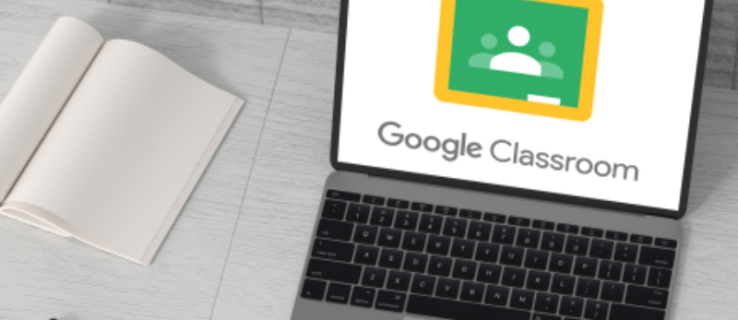
আপনি যদি Google ক্লাসরুমে একটি ক্লাস মুছে ফেলতে হয় তা শিখতে চান, আপনি সঠিক জায়গায় এসেছেন। এই নিবন্ধটি কীভাবে এটি করতে হবে তা নিয়ে আলোচনা করবে এবং মুছে ফেলার আগে আপনাকে কী পদক্ষেপগুলি অনুসরণ করতে হবে তা ব্যাখ্যা করবে।
অ্যান্ড্রয়েড অ্যাপে গুগল ক্লাসরুমে কীভাবে একটি ক্লাস মুছবেন
আপনি যদি একজন অ্যান্ড্রয়েড ব্যবহারকারী হন, তাহলে মোবাইল অ্যাপের মধ্যে একটি ক্লাস মুছে ফেলা সম্ভব তা জেনে খুশি হবেন। আপনি যদি চলার পথে থাকেন এবং ভার্চুয়াল ক্লাসরুম পুনর্গঠন করতে চান, তাহলে আপনার অ্যান্ড্রয়েড ডিভাইসে এটি করা সহজ। কিন্তু, একটি ক্লাস মুছে ফেলার আগে, আপনাকে এটি সংরক্ষণাগার করতে হবে।
আপনার অ্যান্ড্রয়েড অ্যাপে একটি Google ক্লাসরুম ক্লাস মুছে ফেলার জন্য নীচের পদক্ষেপগুলি অনুসরণ করুন:
- আপনি যদি ইতিমধ্যে না করে থাকেন তবে প্লে স্টোর থেকে গুগল ক্লাসরুম অ্যাপটি ডাউনলোড করুন এবং এটি খুলুন।

- শ্রেণীকক্ষ খুলুন, আপনি যে শ্রেণীটি মুছতে চান তা খুঁজুন এবং ডানদিকে তিনটি বিন্দু টিপুন।

- "আর্কাইভ" এ আলতো চাপুন।

- নিশ্চিত করতে আরও একবার "আর্কাইভ" নির্বাচন করুন।

- মেনু অ্যাক্সেস করতে উপরের-বাম কোণে তিনটি লাইনে আলতো চাপুন।

- "আর্কাইভ করা ক্লাস" নির্বাচন করুন।

- আপনি যে শ্রেণীটি মুছতে চান তা সনাক্ত করুন এবং তিনটি বিন্দু টিপুন।

- "মুছুন" এ আলতো চাপুন।

- আবার "মুছুন" নির্বাচন করুন।

মনে রাখবেন যে Google ক্লাসরুমে একটি ক্লাস মুছে ফেলার পূর্বাবস্থায় ফিরিয়ে আনা সম্ভব নয়। একবার আপনি "মুছুন" টিপুন, আপনি সেই ক্লাস সম্পর্কিত কোনও পোস্ট বা মন্তব্য অ্যাক্সেস করতে পারবেন না। তবে, আপনি এখনও ড্রাইভ ফোল্ডারে ক্লাস ফাইলগুলিতে অ্যাক্সেস পাবেন।
এছাড়াও, মনে রাখবেন যে শুধুমাত্র প্রাথমিক শিক্ষকরা একটি ক্লাস মুছে ফেলতে পারেন।
আইফোন অ্যাপে গুগল ক্লাসরুমে কীভাবে একটি ক্লাস মুছবেন
iPhone ব্যবহারকারীরা ক্লাস পরিচালনা করতে Google Classroom মোবাইল অ্যাপ ব্যবহার করতে পারেন। যদিও আপনার ফোনে এটি করা কঠিন বলে মনে হতে পারে, Google আইফোন অ্যাপ ব্যবহারকারী-বান্ধব করার জন্য একটি চমৎকার কাজ করেছে।
একটি ক্লাস মুছে ফেলার আগে, আপনাকে এটি আর্কাইভ করতে হবে। আপনি যদি এটি না করেন তবে একটি ক্লাস মুছে ফেলার বিকল্প উপলব্ধ হবে না। এটিকে আর্কাইভ করে, আপনি এটিকে একটি আলাদা ফোল্ডারে নিয়ে যান এবং আপনার ছাত্ররা এখনও এটি অ্যাক্সেস করতে এবং ক্লাসের উপাদান দেখতে সক্ষম হবে৷
আপনার iPhone ব্যবহার করে একটি Google Classroom ক্লাস সংরক্ষণাগার এবং মুছে ফেলার জন্য এই নির্দেশাবলী অনুসরণ করুন:
- Google Classroom অ্যাপ খুলুন। আপনার যদি এটি না থাকে তবে অ্যাপ স্টোর থেকে এটি ডাউনলোড করুন।

- শ্রেণীকক্ষে প্রবেশ করুন, আপনি যে শ্রেণীটি মুছতে চান সেটি সনাক্ত করুন এবং এর পাশে থাকা তিনটি বিন্দুতে আলতো চাপুন৷

- "আর্কাইভ" দুইবার আলতো চাপুন। ক্লাসটি একটি পৃথক ফোল্ডারে সরানো হবে।

- মেনু খুলতে বাম দিকে তিনটি লাইন টিপুন।

- "আর্কাইভ করা ক্লাস" খুলুন।

- আপনি যে ক্লাসটি মুছতে চান তার পাশের তিনটি বিন্দুতে আলতো চাপুন।

- নিশ্চিত করতে দুবার "মুছুন" আলতো চাপুন।

একটি ক্লাস মুছে ফেলার পরে, আপনি এবং আপনার শিক্ষার্থীরা ক্লাসের পোস্ট বা মন্তব্যগুলি অ্যাক্সেস করতে পারবেন না, তবে আপনি এখনও ড্রাইভ ফোল্ডারে ক্লাস ফাইলগুলি অ্যাক্সেস করতে পারবেন। একবার আপনি একটি ক্লাস মুছে ফেললে, এটি পুনরুদ্ধার করার কোন উপায় নেই। আপনি ভবিষ্যতে এটির প্রয়োজন হবে কিনা তা নিশ্চিত না হলে, এটি আর্কাইভ করা ভাল।
পিসিতে গুগল ক্লাসরুমে কীভাবে একটি ক্লাস মুছবেন
অনেক বড় স্ক্রীন এবং সহজ নেভিগেশনের কারণে তাদের Google ক্লাসরুম পরিচালনার জন্য একটি কম্পিউটার ব্যবহার করা পছন্দ করে। মুছে ফেলার আগে, আপনাকে প্রশ্নযুক্ত ক্লাসটি সংরক্ষণাগার করতে হবে। এইভাবে, আপনি এটিকে একটি পৃথক ফোল্ডারে নিয়ে যান, যেখান থেকে আপনি এটি মুছতে পারেন।
একটি পিসিতে Google ক্লাসরুমে একটি ক্লাস সংরক্ষণাগার এবং মুছে ফেলার জন্য আপনাকে যা করতে হবে তা এখানে:
- আপনার ব্রাউজার খুলুন এবং Google ক্লাসরুমে যান।

- প্রশ্নে ক্লাসটি খুঁজুন এবং ডানদিকে তিনটি বিন্দু টিপুন।

- নিশ্চিত করতে দুবার "আর্কাইভ" টিপুন। ক্লাসটি এখন একটি পৃথক ফোল্ডারে সরানো হবে।

- মেনু অ্যাক্সেস করতে উপরের-বাম কোণে তিনটি লাইন টিপুন।

- "আর্কাইভ করা ক্লাস" টিপুন।

- আপনি যে শ্রেণীটি মুছতে চান তা সনাক্ত করুন এবং এর পাশের তিনটি বিন্দু টিপুন।

- নিশ্চিত করতে দুবার "মুছুন" টিপুন।

একবার আপনি একটি ক্লাস মুছে ফেললে, এটিকে পূর্বাবস্থায় ফেরানোর কোন উপায় নেই। যদিও আপনি ক্লাসের পোস্ট বা মন্তব্য অ্যাক্সেস করতে পারবেন না, তবুও আপনি ড্রাইভ ফোল্ডারে থাকা সমস্ত ফাইল দেখতে পারবেন। উল্লেখ্য যে শুধুমাত্র প্রাথমিক শিক্ষকরা একটি ক্লাস মুছে ফেলতে পারেন। সহ-শিক্ষকরা শুধুমাত্র এটি সংরক্ষণাগার করতে পারেন, কিন্তু তাদের এটি মুছে ফেলার বিকল্প থাকবে না।
আইপ্যাডে গুগল ক্লাসরুমে কীভাবে একটি ক্লাস মুছবেন
Google Classroom অ্যাপটি iPads-এও উপলব্ধ। আপনি যদি একটি ব্যবহার করেন তবে আপনি দেখতে পাবেন একটি ক্লাস মুছে ফেলা সহজ এবং সহজ। অন্যান্য প্ল্যাটফর্মের মতো, আপনাকে প্রথমে ক্লাসটি সংরক্ষণাগার করতে হবে এবং তারপরে এটি মুছে ফেলতে হবে।
আপনার আইপ্যাডে Google ক্লাসরুমে একটি ক্লাস সংরক্ষণাগার এবং মুছে ফেলার জন্য নীচের পদক্ষেপগুলি অনুসরণ করুন:
- Google Classroom অ্যাপ খুলুন। আপনার কাছে এটি না থাকলে, অ্যাপ স্টোরে যান এবং এটি ডাউনলোড করুন।
- শ্রেণীকক্ষে প্রবেশ করুন এবং আপনি যে শ্রেণীটি মুছতে চান তা সনাক্ত করুন।
- ডান পাশে তিনটি বিন্দু টিপুন।
- "আর্কাইভ" দুইবার আলতো চাপুন।
- উপরের বাম কোণে তিনটি লাইনে ট্যাপ করে মেনু খুলুন।
- "আর্কাইভ করা ক্লাস" অ্যাক্সেস করুন।
- আপনি যে ক্লাসটি মুছতে চান সেটি খুঁজুন এবং এর পাশে থাকা তিনটি বিন্দুতে ট্যাপ করুন।
- এটি নিশ্চিত করতে দুবার "মুছুন" আলতো চাপুন।
একটি ক্লাস মুছে ফেলা পূর্বাবস্থায় কোন উপায় নেই. একবার আপনি এটি মুছে ফেললে, আপনি সেই ক্লাস সম্পর্কিত কোনো পোস্ট বা মন্তব্য অ্যাক্সেস করতে পারবেন না, তবে আপনি ফাইলগুলি দেখতে পারেন। এছাড়াও, আপনি যদি প্রাথমিক শিক্ষক হন তবেই আপনি একটি ক্লাস মুছে ফেলতে পারেন।
আপনি যদি "আর্কাইভ করা ক্লাস" ফোল্ডারটি দেখতে না পান, তাহলে সম্ভবত আপনি কোনো আর্কাইভ করেননি। একটি ক্লাস প্রথমে আর্কাইভ না করে মুছে ফেলার কোন উপায় নেই।
আপনার Google ক্লাসরুম সংগঠিত রাখুন
Google ক্লাসরুম আপনাকে আপনার ক্লাসগুলি পরিচালনা করতে সক্ষম করে এবং অনেকগুলি বিকল্পের মধ্যে একটি হল এমন একটি ক্লাস মুছে ফেলা যা আপনি আর ব্যবহার করেন না৷ এটি মুছে ফেলার আগে, আপনাকে প্রথমে এটি সংরক্ষণাগার করতে হবে। একাধিক প্ল্যাটফর্ম জুড়ে একটি ক্লাস মুছে ফেলা সম্ভব, তবে আপনি শুধুমাত্র প্রাথমিক শিক্ষক হলেই এটি করতে পারবেন।
আমরা আশা করি এই নিবন্ধটি কীভাবে Google ক্লাসরুমে একটি ক্লাস মুছে ফেলতে হয় তার উত্তর দিয়েছে এবং এই জনপ্রিয় পরিষেবা সম্পর্কে আরও তথ্য দিয়েছে৷
আপনি কি গুগল ক্লাসরুম ব্যবহার করতে পছন্দ করেন? আপনার প্রিয় শ্রেণী ব্যবস্থাপনা বিকল্প কি? নীচের মন্তব্য বিভাগে আমাদের বলুন।
































